word文档是一款非常好用的文本处理软件,在其中我们可以为文档添加一定的页眉页脚,比如我们可以在页眉处添加公司的名称,在页脚处添加文档的页码编号等等。如果后续我们不再需要这些页眉页脚,小伙伴们知道该如何将其删除吗,其实删除方法是非常简单的,我们可以通过多种方法进行删除,小编这里为小伙伴们分享两种比较常用的操作方法,步骤都是非常简单的,小伙伴们可以打开自己的Word文档后,根据自己的实际需要操作起来。接下来,小编就来和小伙伴们分享具体的操作步骤了,有需要或者是有兴趣了解的小伙伴们快来和小编一起往下看看吧!
第一步:双击打开Word文档,可以看到文档中的页脚处有页码,页眉处有公司名称;

第二步:方法1.在“插入”选项卡中点击“页眉”按钮并在子选项中点击“删除页眉”就可以删除了;

第三步:点击“页脚”按钮后在子选项中点击“删除页脚”就可以了;

第四步:可以看到页眉页脚处的内容都被删除了;

第五步:方法2.双击页眉或者页脚处进入编辑状态,直接选中页眉和页脚内容按delete键进行删除,或者点击页眉页脚按钮后在子选项中进行删除,删除后点击“关闭页眉和页脚”就可以了。

以上就是Word文档中删除页眉页脚的方法教程的全部内容了。以上两种方法操作起来都是非常简单的,小伙伴们可以打开自己的软件后分别尝试操作一下。
 常见USB接口故障排查:如何识别并解决问
常见USB接口故障排查:如何识别并解决问
USB接口是现代电子设备中不可或缺的一部分,广泛应用于数据传......
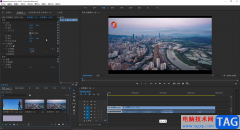 Adobe premiere更改文字颜色的方法教程
Adobe premiere更改文字颜色的方法教程
在Adobepremiere这款软件中剪辑视频时,我们有时候会添加一些文字......
 Win10版本1909/1903的更新KB4586819(内部版本
Win10版本1909/1903的更新KB4586819(内部版本
Microsoft已针对Windows10版本1903和1909发布了新的带外修补程序更新......
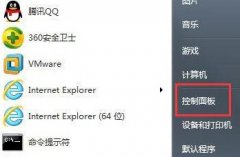 win7系统关闭自动睡眠教学
win7系统关闭自动睡眠教学
自动睡眠功能是微软为了帮用户节能省电而设计的服务功能,当......
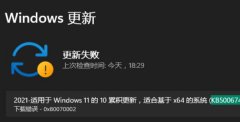 win11补丁更新安装失败解决方法
win11补丁更新安装失败解决方法
微软在win11发布后,还推送了很多修复和质量更新,为win11加入了......
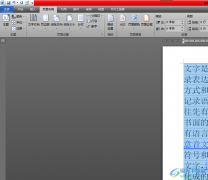
越来越多的用户使用word软件,word软件中具有着许多强大且实用的文字处理功能,为用户带来了不少的帮助,因此word软件也成为了热门的办公软件,当用户在编辑文档文件时,有时会根据需求来...

很多小伙伴都喜欢使用Word来对文字文档进行编辑,因为在Word中我们不仅可以给文章添加图片、图标、形状等各种内容,还可以根据自己的需求给文章设置格式。在编辑文章的过程中,当我们需...
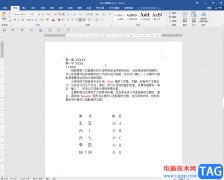
很多小伙伴在进行日常办公时都会需要使用到Word文档这款软件,我们在日常办公时经常会需要编辑和处理一些文本内容,这种情况下就可以使用Word文档了。在Word文档中编辑文本内容时,如果我...

word软件相信是许多用户很喜欢的一款办公软件,给用户带来的好处是毋庸置疑的,当用户在word软件中编辑文档文件时,可以在文档页面上添加一些图片、表格或是文本框等,以此来装饰页面或...

有的小伙伴在使用WPS软件对文字文档进行编辑时经常会遇到各种各样的问题,例如在WPS中,有的小伙伴可能会遇到文字间距突然变大的情况,这时我们该如何快速解决该问题呢。其实很简单,在...

作为一款专业的文字处理工具,word软件为用户带来了许多的好处和帮助,让用户在处理文档文件时,能够简单轻松的解决好编辑问题,因此word软件吸引了不少的用户前来下载使用,当用户在编...
如果用Word来编写一本书,许多朋友习惯将每一章分别存为一个单独的文件。当全书完成时, 通常会需要统计一下全书的页数。一个一个地将文件打开查看页数并加起来,显然比较麻烦...

相信大部分用户的电脑上都会安装得有word软件,在这款办公软件中,用户可以享受到强大且专业的文字编排功能,为用户带来了许多的好处,并且满足了用户的编辑需求,当用户在编辑文档文...
打印文档时有时候会遇到一些打印问题。下面介绍了几种常出现的情况。...
我们通常在使用Word时,有时会因为复制一些文字而产生很多的回车符,或者从网页复制的文字粘入word时候会带来大量换行符,那么怎样能批量去掉呢,下面的方法马上告诉你! Word中的...

我们在进行WPS文档编辑的过程中,会进行重要内容的编辑,将一些重要的内容通过下划线勾画出来,这样才能让该内容与其他的内容有一个区分的效果,且也可以让自己一眼就能查看到该重要内...

WPS是很多小伙伴在编辑文字文档时的不二之选,因为在WPS中,我们可以对文档的字体以及段落格式等进行设置,还可以在WPS中对文档进行分栏设置,将一页文档分为两栏或多栏。有的小伙伴在...

在Word 2007文档中,用户可以很容易地将文字转换成表格。其中关键的操作是使用分隔符号将文本合理分隔。Word 2007能够识别常见的分隔符,例如段落标记(用于创建表格行)、制表符和逗...
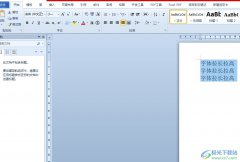
word是由微软公司发布的一款文字处理工具,它可以让用户用来写论文、小说或是短文等类型的文件,再加上里面拥有着强大且实用的功能,能够帮助用户简单轻松的完成编辑工作,因此word软件...

众所周知word软件是很多用户经常使用的一款办公软件,给用户带来了许多的好处和帮助,让用户顺利解决编辑问题的同时,也可以进一步提升自己的编辑速度,因此word软件受到了许多用户的欢...